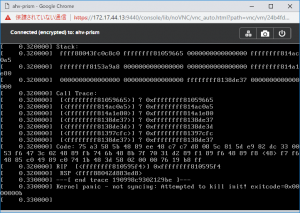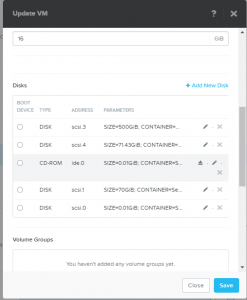ESXi6.0上に3ノードのNutanix CE AHVクラスタを組み、Prism Centralをインストールしようとしたら失敗した。
コンソールを開いてみるとKernel Panicしている。
「Nutanix CE ce-2017.07.20-stableにおけるPrism Centralの1-Clickデプロイがコケる場合のバッドノウハウ的なワークアラウンド」をみてbootとhomeを入れ替えてみたが、何も状況は変わらなかった。
結果的にはこのbootとhomeの入れ替えはやる必要は無かった。
解決につながる情報は「Run Nutanix CE nested on VMware ESXi 6.5 – solving some of the challenges you will face」で引用されている「Prism Central not booting」にあった。
原文は下記
1/ deploy PrismCE using ce-pc-2017.07.20-metadata.json and ce-pc-2017.07.20.tar
2/ grab /var/lib/libvirt/NTNX-CVM/svmboot.iso from an AHV host using SCP/SFTP
3/ upload it as an ISO image in a PrismCE container with name boot_PRISMCE
4/ edit PrismCE VM settings:
delete DISK scsi.0
delete CDROM ide.0
add new disk type CDROM / Clone from Image service / Bus type=IDE / Image=boot_PRISMCE
select CDROM as Boot Device5/ power on PrismCE VM
blank screen during 20 sec and then everything works
Nutanix CE AHVホストの/var/lib/libvirt/NTNX-CVM/svmboot.iso をscpで手元にダウンロードし、
Nutanix上のISOイメージとして登録
その後、Prism Central VMのCD-ROMドライブの割り当てを上記のsvmboot.isoにして起動
そうすることで、ログイン画面にたどり着きました。
ここからの手順は「INSTALLING THE PRISM CENTRAL VM (AHV)」の7番から参考にします。
ログインは「nutanix」「nutanix/4u」
初期プロセスがいろいろ動いてるようなのでログイン可能状態であっても、10分ぐらい待ちます
なお、キーボード配列を調整していない場合は「]む」で「|」を入力出来ます。
で、待ってると1回再起動すると思います。
再起動後「sudo tail -f /tmp/config_home_dir.log」を実行して、プロセスが一段落するのを待ちます。
この段階ではDHCPでIPアドレスを取得していると思われるので、/etc/sysconfig/network-scripts/ifcfg-eth0 を編集し、固定IPアドレスを設定
/etc/hostsに「127.0.0.1 NTNX-10-3-190-99-A-CVM」といった行がある場合は削除
/etc/resolv.conf にDNSサーバのエントリを登録
で、再起動。
IPアドレスが変わった場合は、起動後、即再起動がかかる。
その後、再度ログインしてから「ps -ef|grep rc.local」を実行して、rc.localの実行が終わることを確認。
rc.lcoal内に「sleep 120」があるので、最低2分かかる。
再起動して、またnutanixユーザでログイン
「cluster –cluster_function_list=”multicluster” -s IPアドレス create」を実行
ここら辺からは「Nutanix CE ce-2017.07.20-stableにおけるPrism Centralの1-Clickデプロイがコケる場合のバッドノウハウ的なワークアラウンド」の8番以降の手順を行うこととなる。
で、「REGISTER (UNREGISTER) WITH PRISM CENTRAL」でNutanixのクラスタにPrism Centralを接続する。
・・・というのをやろうとしたが、結局、cluster setupで延々とリトライを繰り返し、成功することはなかった・・・
Prism Centralを使わなくてもやりたかったことはできるというのがわかって、セットアップは諦めました。
なお、セットアップ途中のPrism Centrl仮想マシンはWeb GUIから削除できなかったので
Nutanix CVMにsshでログインしたあと
「acli vm.list」で仮想マシン名を確認し
「acli vm.delete 仮想マシン名」で削除を実行しました。